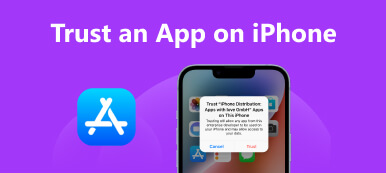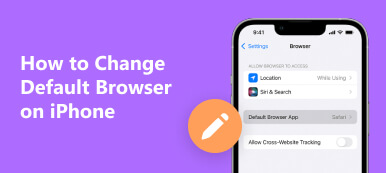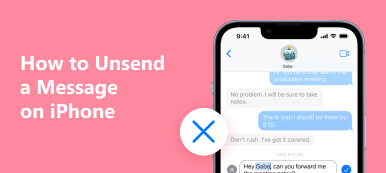Jaký je stav zaměření na iPhone?
Soustředit je skvělá funkce iOS navržená pro uživatele iPhonu, aby minimalizovala rušivé vlivy a soustředila se na důležité úkoly. Pod chatem iMessage se může zobrazit malá zpráva s výzvou, že váš kontakt měl ztišena oznámení. To znamená, že jsou ve stavu Focus. Pomocí funkce Focus na vašem iPhone můžete ztišit oznámení a dát ostatním vědět, že jste zaneprázdněni.
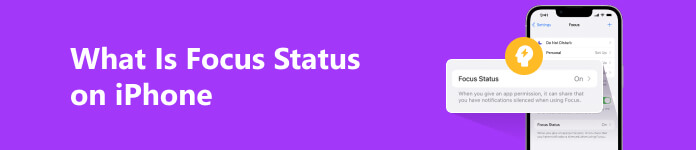
Tento příspěvek vysvětluje, jaký je stav zaměření na iPhone, jak zapnout a vypnout režim zaměření a jak sdílet svůj stav zaměření. Můžete pokračovat ve čtení, abyste se dozvěděli všechny potřebné informace o funkci Focus.
- Část 1. Co je stav zaměření na iPhone
- Část 2. Nastavení a používání Focus na iPhone
- Část 3. Sdílení stavu zaměření na iPhone
- Část 4. Oprava Oznámení jsou ztišena bez aktivního zaměření
- Část 5. Nejčastější dotazy týkající se stavu Focus na iPhone
Část 1. Co je stav zaměření na iPhone
Funkce Focus je novým přírůstkem do iOS 15/16/17/18. Stav zaměření na iPhone vám umožňuje minimalizovat rozptylování a soustředit se na úkoly, které určíte jako nejdůležitější. Nahrazuje předchozí Nerušit režimu a nabízí více možností přizpůsobení.
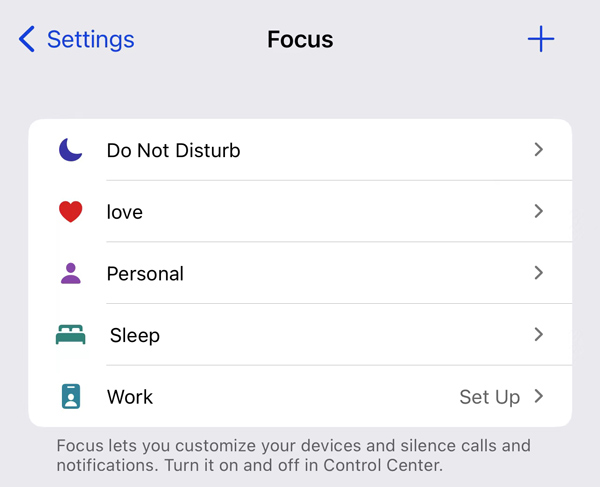
Focus nese některé přednastavené režimy, jako je Nerušit, Láska, Spánek, Práce, Osobní a další. Můžete zapnout režim soustředění, abyste zvýšili produktivitu a snížili rušivé vlivy. Můžete také vytvořit přizpůsobené režimy zaostření na základě vašich konkrétních potřeb. Funkce Focus na vašem iPhonu může ovládat, jaké aplikace a oznámení se zobrazí na zamykací obrazovce a v oznamovacím centru. Můžete jej nastavit tak, aby v předepsaný čas automaticky aktivoval režim ostření.
Co znamená Focus na iPhone
Funkce Focus na iPhone vám umožňuje vytvářet vlastní režimy pro různé scénáře, včetně práce, spánku, lásky a dalších. Když povolíte režim soustředění, můžete si vybrat, které aplikace a kontakty vás mohou stále kontaktovat a které budou ztlumeny. Můžete například umístit svůj iPhone pod profil zaměřený na práci, abyste zabránili upozorněním z aplikací sociálních médií. Stav zaměření můžete nastavit pro příjem důležitých hovorů, zpráv a e-mailů.
Dalším příkladem je režim spánku, který automaticky zapne režim Nerušit a povolí hovory pouze z vašeho seznamu oblíbených nebo konkrétních kontaktů v případě nouze. Tento status Focus vytváří klidné prostředí vedoucí k odpočinku a relaxaci.
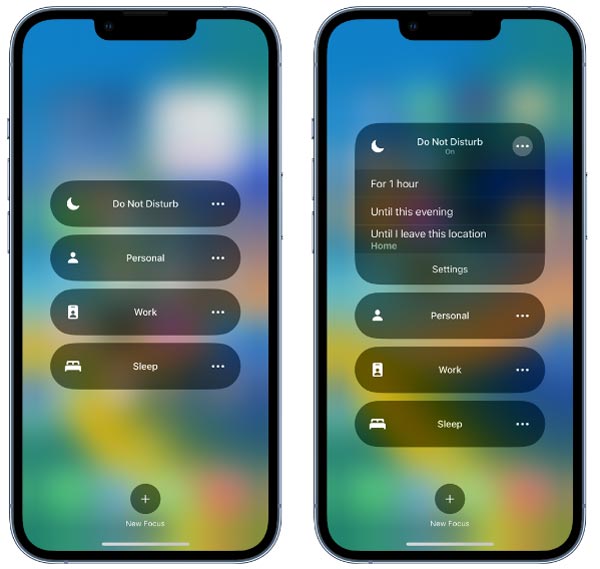
Focus je užitečná funkce pro přizpůsobení oznámení podle toho, co děláte, kde jste nebo kolik je hodin. Navíc dokáže upravit domovskou obrazovku tak, aby zobrazovala pouze relevantní aplikace a widgety. Poté, co na iPhonu použijete stav Zaměření, budou vaše kontakty vědět, že jejich zprávy jsou ztlumené.
Co znamená Share Focus Status na iPhone
Stav sdílení umožňuje aplikacím zobrazit zprávu, která vašemu kontaktu sdělí, že máte ztlumená oznámení. Bez sdílení vašeho stavu Focus ostatní nevědí, proč jim neodpovídáte. Funkce Share Focus Status také sdělí vašemu kontaktu, že nemůžete přijít na váš iPhone.
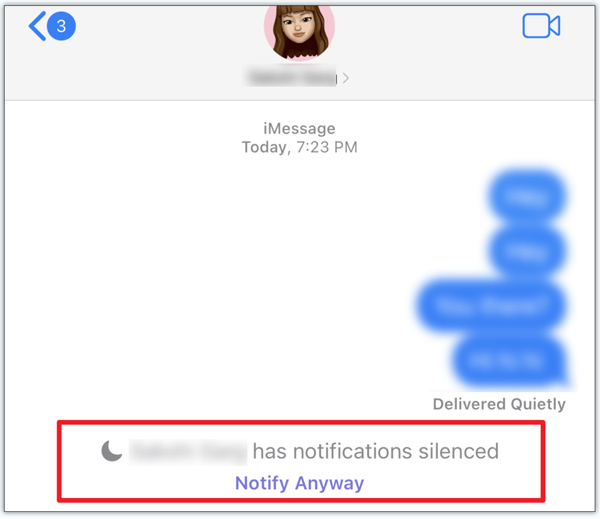
Když se vám váš kontakt pokusí poslat zprávu, ale vy jste zapnuli jeden z režimů Focus, zobrazí se mu na obrazovce stav Focus s výzvou, že máte ztišena upozornění. Také mají a Každopádně upozornit možnost zobrazit jejich oznámení bez ohledu na režim zaměření. Je velmi důležité vás v případě nouze kontaktovat.
Část 2. Jak nastavit a zapnout/vypnout ostření na iPhone
Chcete-li používat Focus na iPhone, měli byste zajistit, aby byl jeho iOS aktualizován na iOS 15 nebo novější. Tato část říká, jak zapnout stav Focus na vašem iPhone, vytvořit vlastní profil Focus a jak jej vypnout.
Zapněte Focus na iPhone
Můžete vstoupit Control Center pro rychlé zapnutí zaostření. Vyhledejte Soustředit a klepněte na něj. Ukazuje to Nerušit režim ve výchozím nastavení uprostřed. Klepnutím na něj můžete snadno povolit režim Nerušit.
Můžete také klepnout na Zaostřit a zobrazit seznam možností Zaměření, jako je Nerušit, Osobní, Spánek a Práce. Klepnutím na požadovaný režim zapněte konkrétní režim ostření. Klepnutím na tlačítko se třemi tečkami zkontrolujte podrobnosti.
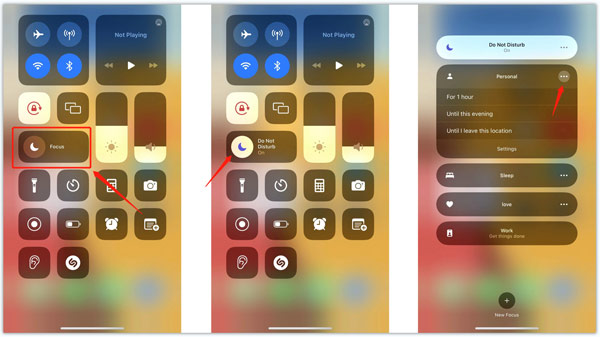
Nastavte Focus na iPhone
Pokud nenastavíte a nepoužíváte jeden režim ostření, zobrazí se malá zpráva Udělejte to pod tím. Můžete na něj klepnout a podle pokynů upravit související nastavení. Můžete si například vybrat Pracujte , Klepněte na Přizpůsobte zaměření a poté vyberte kontakty a aplikace, u kterých chcete zablokovat jejich oznámení. Chcete-li omezit rozptylování, můžete si vybrat zamykací obrazovku nebo domovskou obrazovku. Můžete také nastavit plán automatického zapnutí režimu zaměření na vašem iPhone.
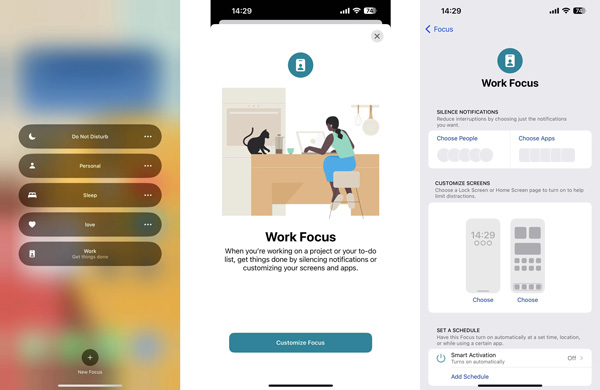
Chcete-li přizpůsobit konkrétní režim zaostření na vašem iPhone, můžete klepnout na 3-tečky tlačítko vedle něj a potom klepněte na Nastavení. V aplikaci Nastavení můžete také vybrat Zaměření.
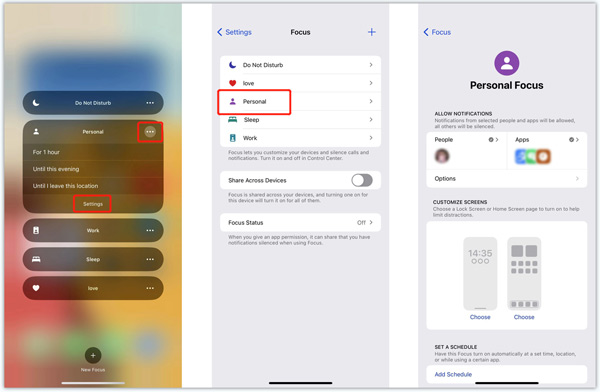
Přidejte ruční zaostření na iPhone
Chcete-li vytvořit nový profil Focus, můžete otevřít Nastavení aplikace a vybrat Soustředit.
Využít + v pravém horním rohu vyberte zaměření, které chcete začít. Kromě Řízení, Fitness, Hry, Čtení a Všímavost můžete klepnout na Zvyk vytvořit manuální Focus na vašem iPhone. Když vyberete profil, budete vyzváni, abyste vybrali, které aplikace a lidé vás mohou kontaktovat ve stavu Zaměření. To vám pomůže zajistit, že vám neuniknou žádná důležitá upozornění.
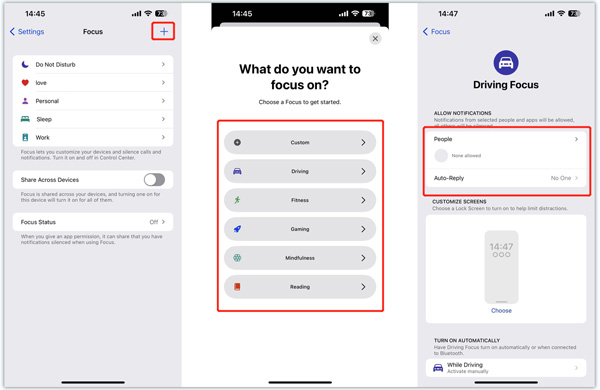
Při přidávání ručního zaostření můžete nové zaostření pojmenovat, vybrat preferovanou ikonu a klepnout na tlačítko Další. Klepněte Přizpůsobte zaměření upravit související nastavení Focus na základě vašich potřeb.
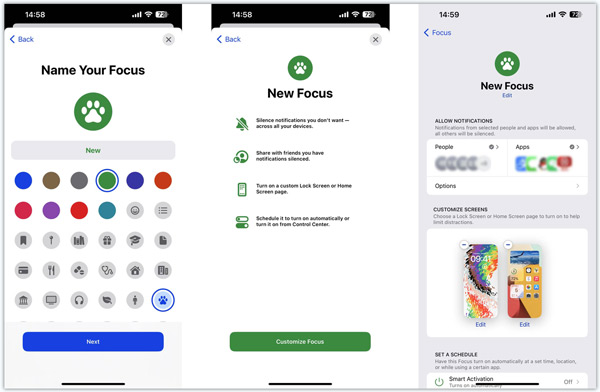
Vypněte Focus na iPhone
Po zapnutí funkce Focus na vašem iPhone se v levém horním rohu domovské obrazovky zobrazí související ikona. Když otevřete Ovládací centrum, zobrazí se v pravém horním rohu.
Můžete jednoduše klepnout na tlačítko Focus a vypnout Focus na vašem iPhone. Klepnutím na konkrétní režim ostření jej vypnete.
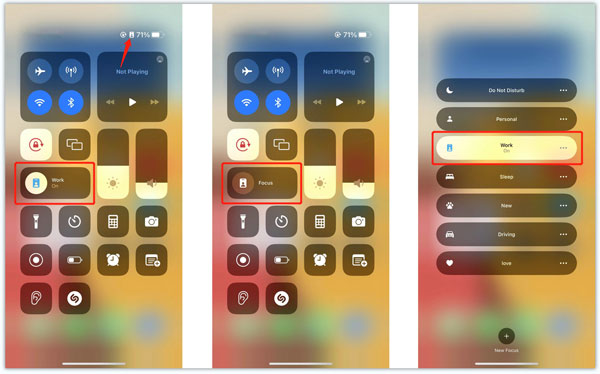
Část 3. Jak povolit Share Focus Status na iPhone
Sdílení vašeho stavu soustředění s ostatními je užitečná funkce, která jim umožňuje vědět, kdy jste zaneprázdněni, a vyhnout se rušení vaší pozornosti. Zde je návod, jak povolit Share Focus Status na iPhone.
Krok 1 Chcete-li sdílet svůj stav zaměření, měli byste zapnout Sdílení napříč zařízeními funkce jako první. Můžete jej najít a povolit v Soustředit rozhraní.
Krok 2 Poté, co povolíte sdílení napříč zařízeními, Stav zaměření se automaticky zapne. Klepnutím na něj můžete upravit, které profily Focus mohou sdílet, že jste byli upozorněni umlčeni.
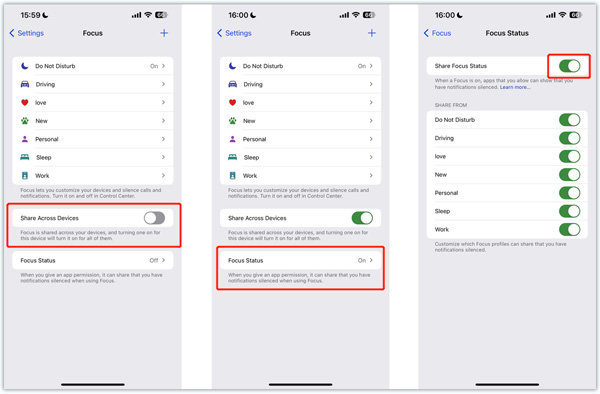
Krok 3 Přejděte do specifického režimu zaměření a upravte, kteří lidé a aplikace mohou dostávat oznámení, a všechny ostatní budou ztišeny. Když vám aplikace nebo vaše kontakty pošlou zprávu, budou znát váš aktuální stav zaměření.
Část 4. Jak opravit, že jsou oznámení ztišena bez aktivního zaměření
Pokud jsou vaše oznámení ztišena, když na vašem iPhone nemáte povolený režim zaměření, je možné, že vaše zařízení má povolenou funkci Nerušit. Chcete-li normálně přijímat oznámení, můžete zakázat DND. Také byste se měli ujistit, že je váš iPhone připojen k dobré síti.
Pokud jsou vaše oznámení stále ztišena, možná budete muset zkontrolovat zvuky nastavení nebo restartujte iPhone. Měli byste také jít do Oznámení zkontrolovat oprávnění pro konkrétní aplikace.

Když jsou oznámení ztišena pomocí funkce Focus je vypnutá, Share Focus Status na vašem iPhonu nefunguje nebo vaše kontakty nedostávají výzvy, že máte oznámení ztišena, můžete se rozhodnout aktualizovat iOS nebo použít výkonné Nástroj pro obnovu systému iOS pro odstraňování problémů s umlčenou chybou oznámení pro iPhone.

4,000,000 + Stahování
Opravte různé problémy se systémem a aplikacemi a opravte svůj iPhone.
Oznámení o odstraňování problémů jsou ztišena bez aktivovaného zaměření.
Aktualizujte nebo downgradujte iOS, abyste svůj iPhone bezpečně vrátili do normálního stavu.
Podpora všech běžně používaných modelů iPhone/iPad a verzí iOS.
Když jsou na vašem iPhonu ztišena upozornění nebo se vám zobrazí jiné umlčené chyby upozornění na iPhone, můžete si zdarma stáhnout iOS System Recovery, připojit svůj iPhone a pomocí vhodného režimu jej opravit.
 Související s:
Související s:Část 5. Nejčastější dotazy týkající se stavu zaostření iPhone a režimu zaostření
Jak odstranit Focus na iPhone?
Všechny profily Focus lze na vašem iPhonu smazat kromě přednastaveného Nerušit. Můžete přejít do Nastavení, vstoupit do rozhraní Zaměření, vybrat režim Zaměření, který chcete odstranit, a poté přejděte dolů a klepněte na Odstranit zaostření. Opětovným klepnutím na tlačítko Odstranit zaostření potvrďte operaci.
Jak sdílet stav fokusu s někým v iMessage?
Otevřete aplikaci Zprávy a vyberte konverzaci konkrétního kontaktu, se kterou chcete sdílet stav zaměření. Klepněte na jméno kontaktu na horní obrazovce a poté zapněte možnost Share Focus Status.
Jak mohu vypnout Share Focus Status na iPhonu?
Chcete-li ukončit sdílení svého stavu zaměření, můžete otevřít aplikaci Nastavení, vybrat možnost zaměření a potom vypnout sdílení mezi zařízeními. Tato operace automaticky deaktivuje stav zaostření. Můžete také vstoupit do rozhraní Stav zaostření a přizpůsobit, který profil Focus může sdílet, že máte ztišená oznámení.
Jak povolíte časově citlivá oznámení?
Při nastavování Focusu můžete povolit časově citlivá upozornění a nechat ostatní, aby vás okamžitě upozornili. Chcete-li to provést, přejděte v aplikaci Nastavení na Zaměření, vyberte konkrétní Zaměření a klepněte na Aplikace v části Povolená oznámení. Zde můžete snadno zapnout upozornění citlivá na čas.
Proč investovat do čističky vzduchu?
Funkce Focus na iPhone nabízí pohodlný způsob, jak minimalizovat rozptylování a soustředit se na to, na čem záleží. Díky možnosti vytvářet vlastní profily Focus a nastavovat automatické spouštěče jej lze snadno přizpůsobit tak, aby vyhovoval vašim potřebám. Tento příspěvek vám přináší úvod do Focusu. Můžeš se učit co je stav zaměření na iPhone, jak zapnout a vypnout režim zaměření a způsob, jak sdílet svůj stav zaměření.
Bez ohledu na to, na co se v práci snažíte soustředit, dobře se vyspat nebo jednoduše minimalizovat rušivé vlivy, když jste venku, Focus vám může pomoci dosáhnout vašich cílů. Pokud máte nějaké související dotazy, neváhejte nám napsat.